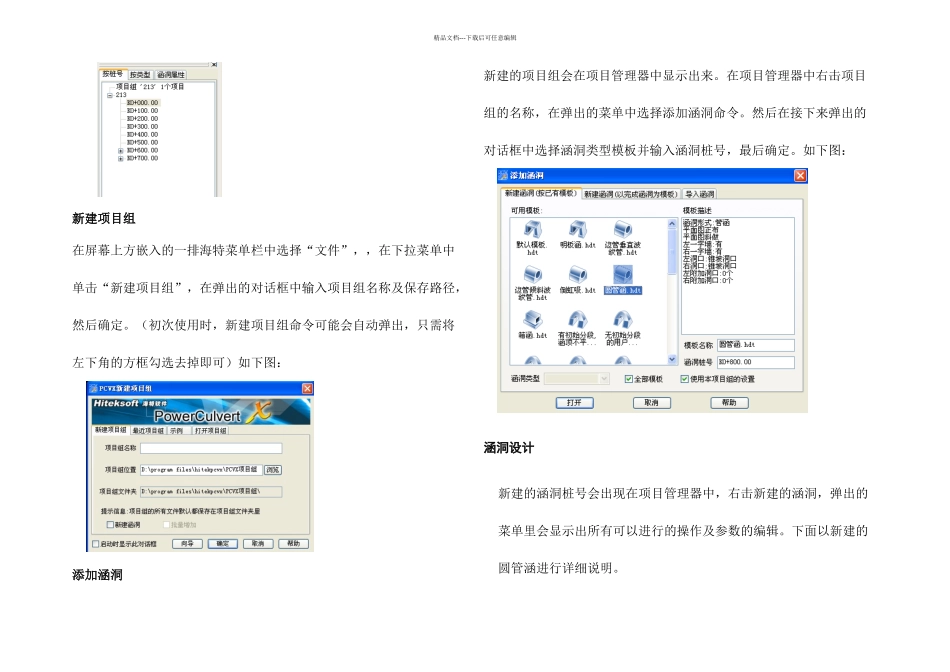海特涵洞软件的应用与出图范本目录第一部分 4海特涵洞软件操作方法说明 4第二部分 21海特涵洞软件操作注意事项 21范例一:圆管涵设计范例 28范例二:盖板涵设计范例 30范例三:倒虹吸涵设计范例 32海特软件操作说明及注意事项第一部分海特涵洞软件操作方法说明基本操作运行软件软件启动时间稍长,请耐心等待确认项目管理器软件完全打开后,在屏幕左端应出现项目管理器的窗口,如没有,请在屏幕上方嵌入的一排海特菜单栏中选择“视图”,在下拉菜单中单击“项目管理器”。这样就会打开项目管理器窗口。如下图:精品文档---下载后可任意编辑新建项目组在屏幕上方嵌入的一排海特菜单栏中选择“文件”,,在下拉菜单中单击“新建项目组”,在弹出的对话框中输入项目组名称及保存路径,然后确定。(初次使用时,新建项目组命令可能会自动弹出,只需将左下角的方框勾选去掉即可)如下图:添加涵洞新建的项目组会在项目管理器中显示出来。在项目管理器中右击项目组的名称,在弹出的菜单中选择添加涵洞命令。然后在接下来弹出的对话框中选择涵洞类型模板并输入涵洞桩号,最后确定。如下图:涵洞设计新建的涵洞桩号会出现在项目管理器中,右击新建的涵洞,弹出的菜单里会显示出所有可以进行的操作及参数的编辑。下面以新建的圆管涵进行详细说明。精品文档---下载后可任意编辑圆管涵设计步骤设计步骤1. 涵洞选型。右击涵洞桩号在弹出菜单中选择“涵洞选型”,在弹出的对话框中选择左右洞口的形式(一般可选锥坡洞口)和洞口与洞身结合部类型(一般可选一字墙)。然后输入涵洞斜交角度,最后选择涵洞孔数。在“高级参数”里,可以选择设计荷载,如下图。2. 输入地面线。右击涵洞桩号在弹出菜单中选择“地面线”,先输入地面线中心高。此数据即为测量资料中对应桩号点的现地高程。点选抬杆法输入,然后连续点击“删除一点”删除文本框中程序默认的左侧和右侧的所有地面线数据,以输入新的数据(在海特涵洞里,以多个点的输入来控制地面线)。输入的地面线数据原则上应精品文档---下载后可任意编辑该和该桩号点的横断高程数据一致。假如选择了“相对前一点坐标输入”,“X 方向上增量”就是横断高程数据中的“偏距”,“Y 方向上增量”指的是当前正在输入一点与前一个输入过的点的高程差值。从路中线开始,先自路中线向路边输入左侧各控制点,再根据同样的方法输入右侧控制点。左右两侧全部的控制点输入完成后,地面线的线条就会显示出来。全部输入完...